
前言:
Netgear 這家美國的網際網路產品一直是業界高品質的代表,在台灣目前是由瀚錸科技所代理。
在無線網路的領域,近幾年除了速度上的提升以外,從前年的 MU-MIMO 技術到去年開始火紅的 MESH 網路架構,以往強調的「穿牆機」已經不流行了,現在訊號覆蓋率才是大家最關心的議題,
MESH 網路 的好處簡單帶過就是有別於以往的星狀或樹狀網路架構 (例如 WiFi 訊號延伸器),進化到網狀訊號的覆蓋,就算是透天厝也能無死角,到處可以上網,
不過 MESH 網路產品目前市面上多半是三個裝置一套,動輒萬元上下的價格並非如此親民,難道以往的舊設備就必須全部汰換嗎?Netgear 聽到了大家的心聲!
今天要介紹的網路產品名稱有點長@@:
Netgear Nighthawk X6 - WiFi Mesh Extender EX7700 - AC2200 三頻無線網路延伸器,這個產品讓您不必更換舊有設備,接上電源之後按一下開關就可以升級為 MESH 網路架構,是不是令人動心?
開箱:
▼直接來開箱吧!箱子並不算大,正面就是造型特殊的主機照片,官網上強調:
- AC2200三頻,延伸網路不降速,Mesh 網狀覆蓋,收訊無死角
- Smart Roaming (智能漫遊) 意思是當你在家中走動,它會自動選擇連接哪一台路由器或是延伸器
- 單一 WiFi 名稱不混淆
- 可連接他牌路由器
- 支援MU-MIMO功能,可同時對多個無線設備高速傳輸

- 可使用瀏覽器進行安裝 - 適用於手機及平板
- 支援 Push "N" 功能進行 WPS 連線
- 實體電源「開 / 關」按鍵
- 支援 IEEE 802.11k
▼並且在 Android 上面有 Netgear WiFi 分析 App 可以下載,
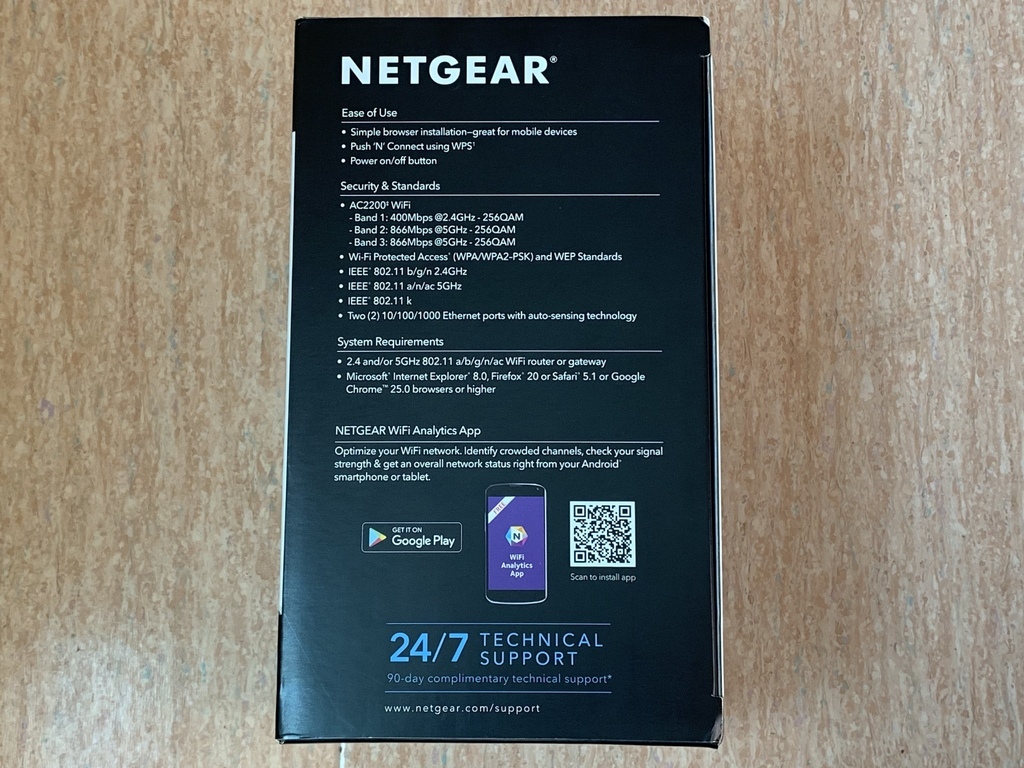
▼EX7700 使用專利 FastLane3 傳輸技術,讓你就算在房間之間移動,網路串流的 4K 影像也不會中斷,
- Band1:2.4GHz 提供無線設備連接
- Band2:5GHz 提供無線設備連接
- Band3:專屬的第三頻 5G WiFi 通道,僅用於與路由器連線供擴展訊號之用,好處是不會被其他 WiFi 設備分享頻寬而降速,降低被干擾的可能性
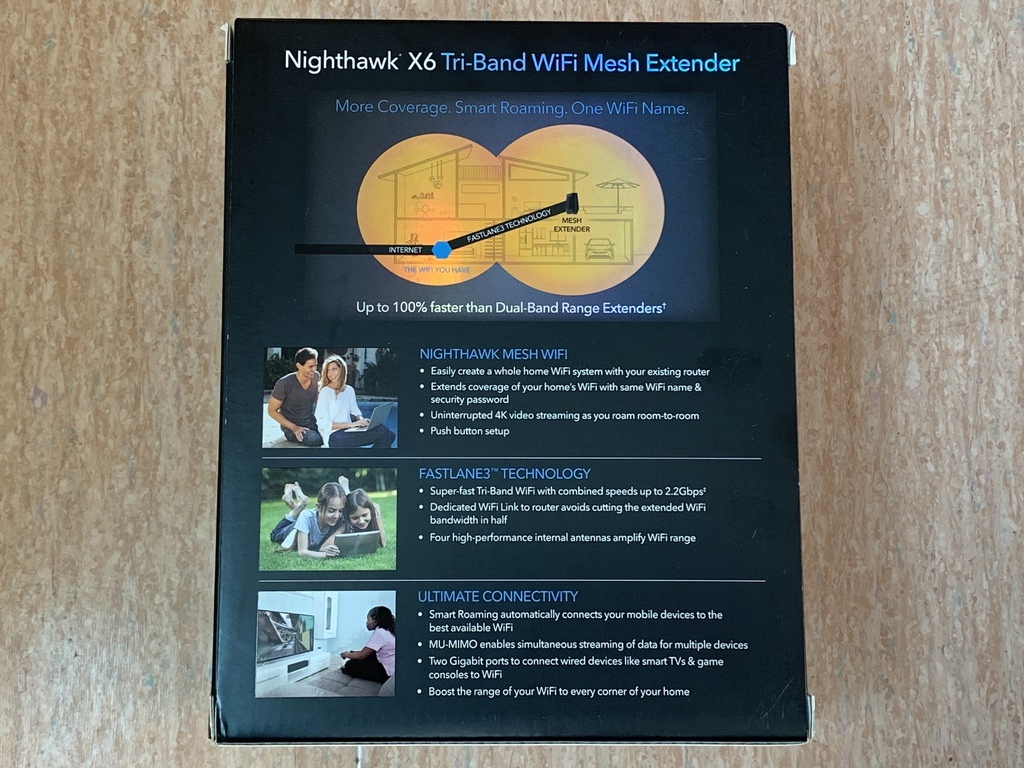
▼這裡還有幾個特色沒有提到,
- Beamforming + :波束成型,加強訊號傳遞速度與覆蓋面積
- Internal Antennas:內藏 4 根隱藏式高效能天線

▼講了一堆專有名詞,終於來開箱。打開之後裡面是紙漿的泡殼,
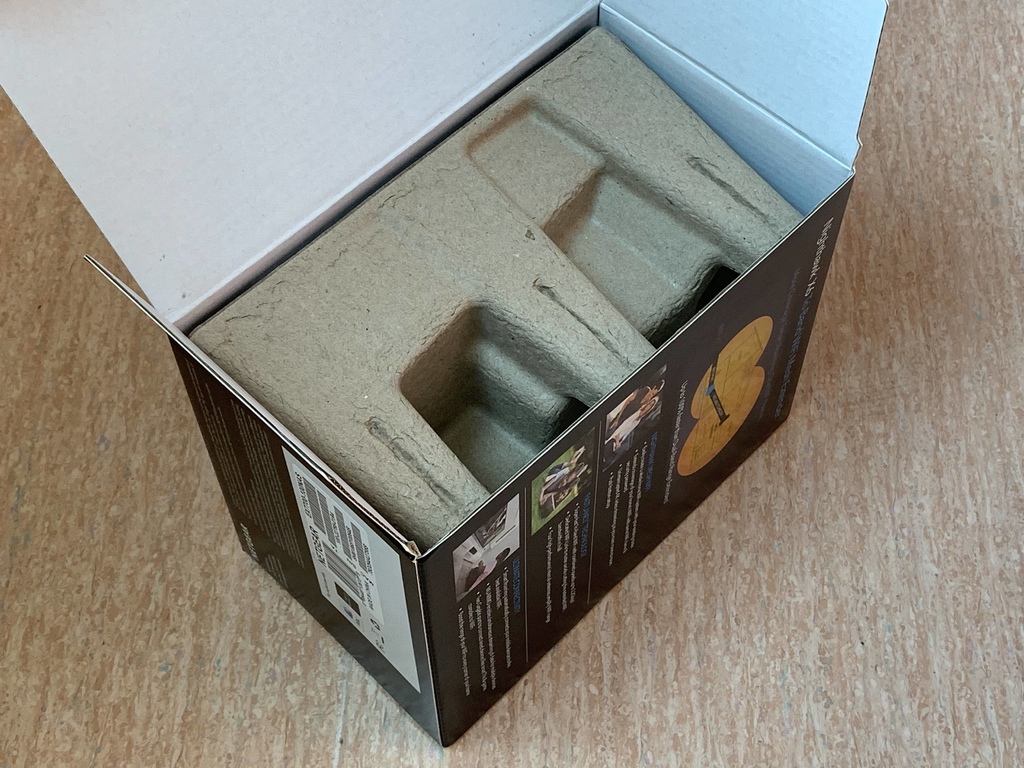
▼內容物有 EX7700 主機、變壓器、及一份快速安裝手冊

▼因為設定非常簡單,可以直接融入現有的 WiFi 環境,以 WPS 方式連接,或以 NETGEAR 安裝助手連接,
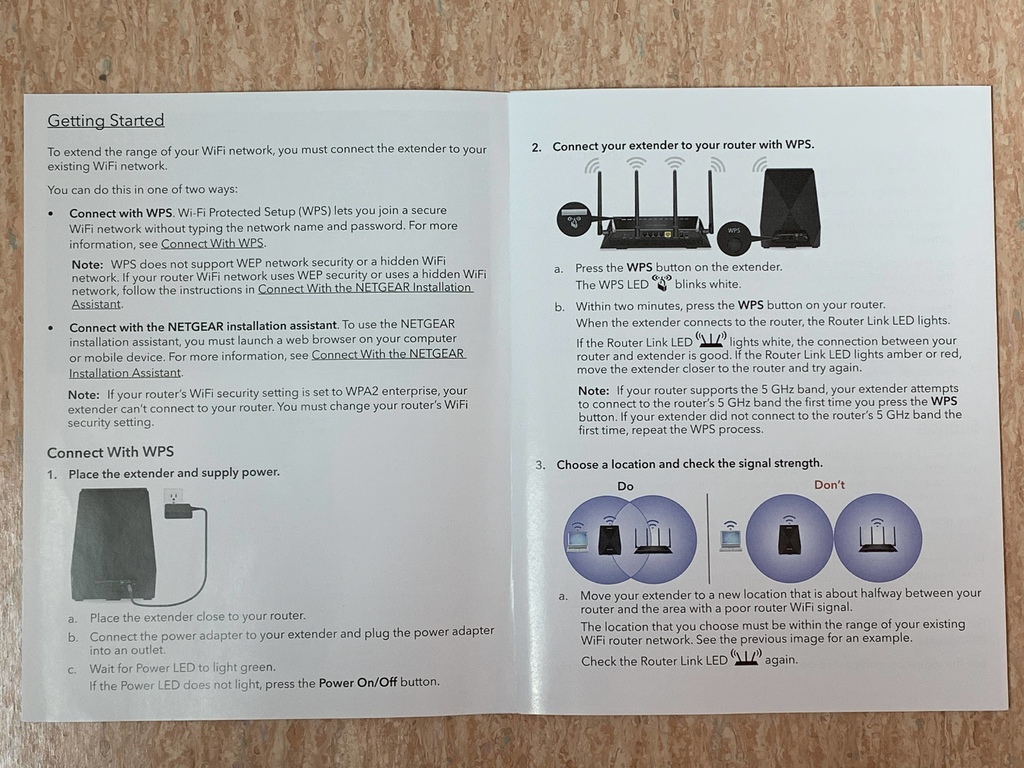
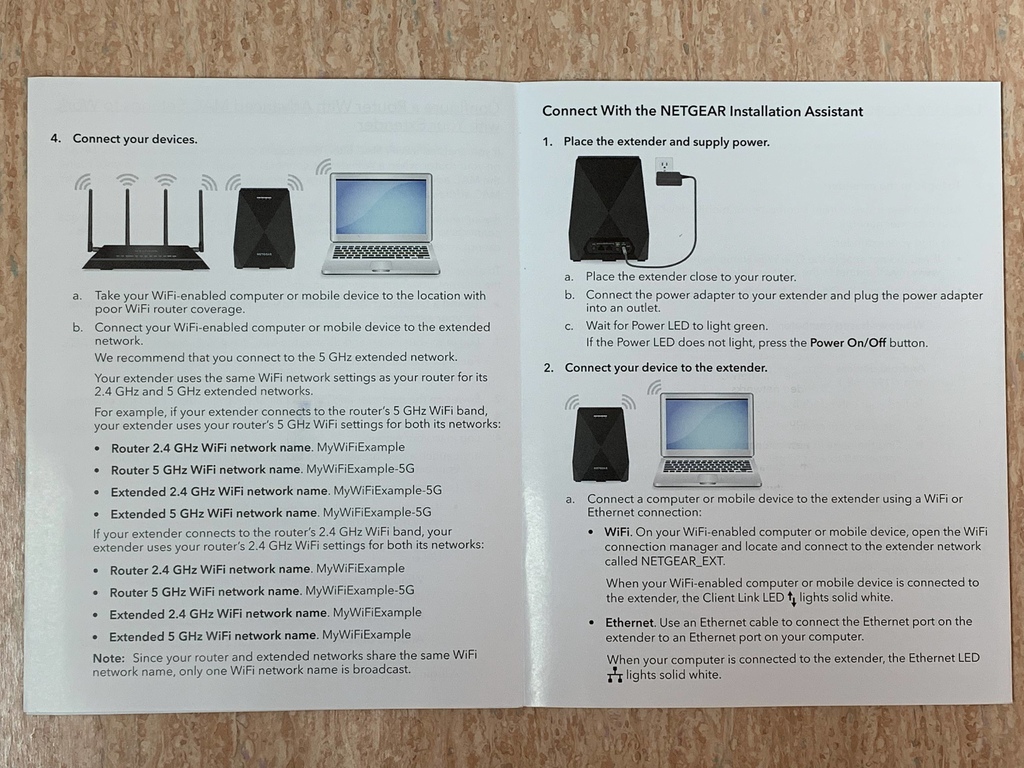
▼記得與基地台的距離不要過遠,大概抓個 10 公尺以內,讓訊號可以互相覆蓋,
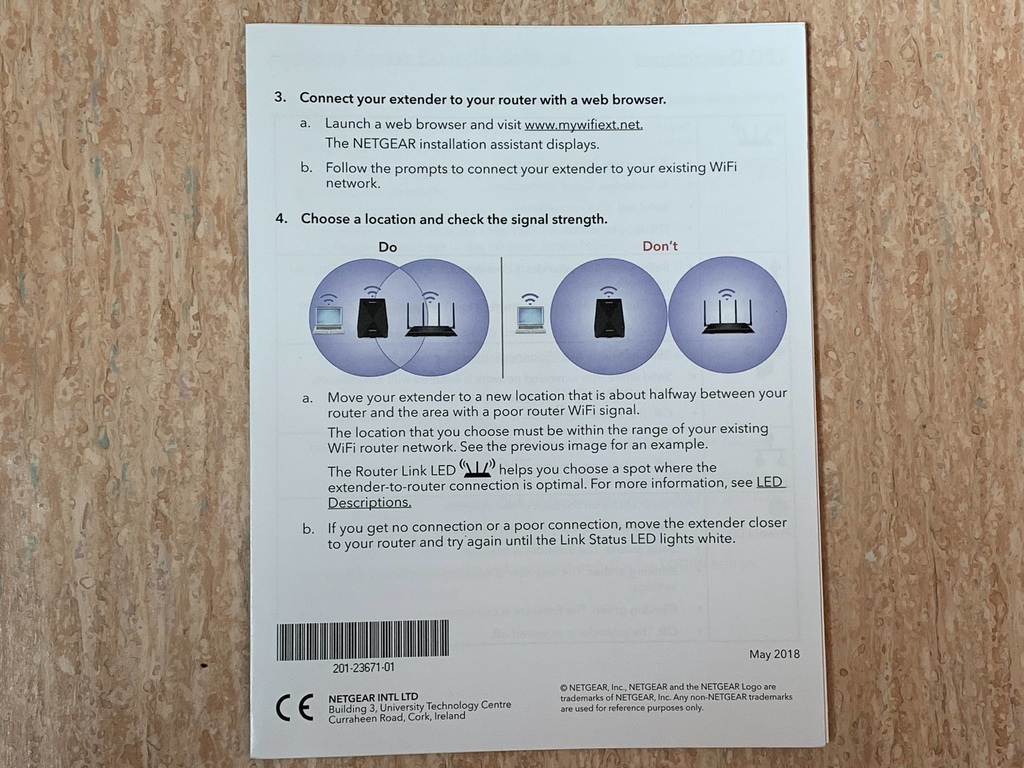
▼這頁是燈號的說明,分別是路由器連結 (Router Link LED)、裝置連結 (Client Link LED)、WPS LED、及有線(乙太)網路連結 (Ethernet LED)
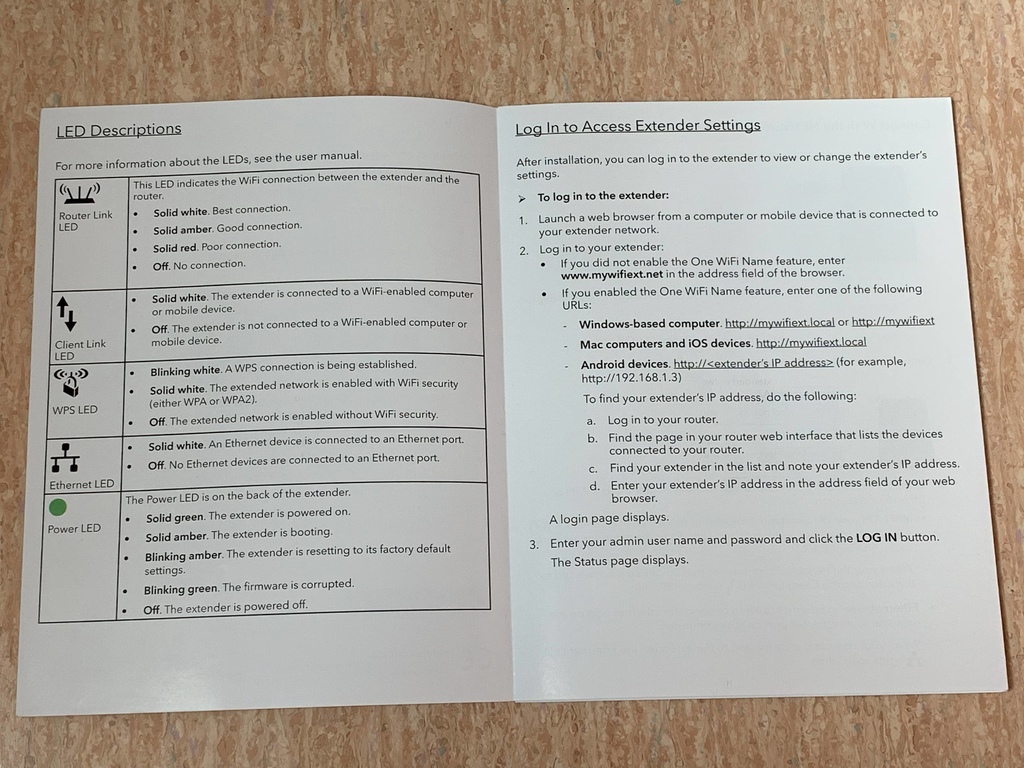
▼接著來看看本體,充滿未來感的設計語彙以多角形為主,

▼上方是向內側凹陷的散熱孔,

▼側面也是多角形造型,

▼正前方的四個燈號,前面有解說過,
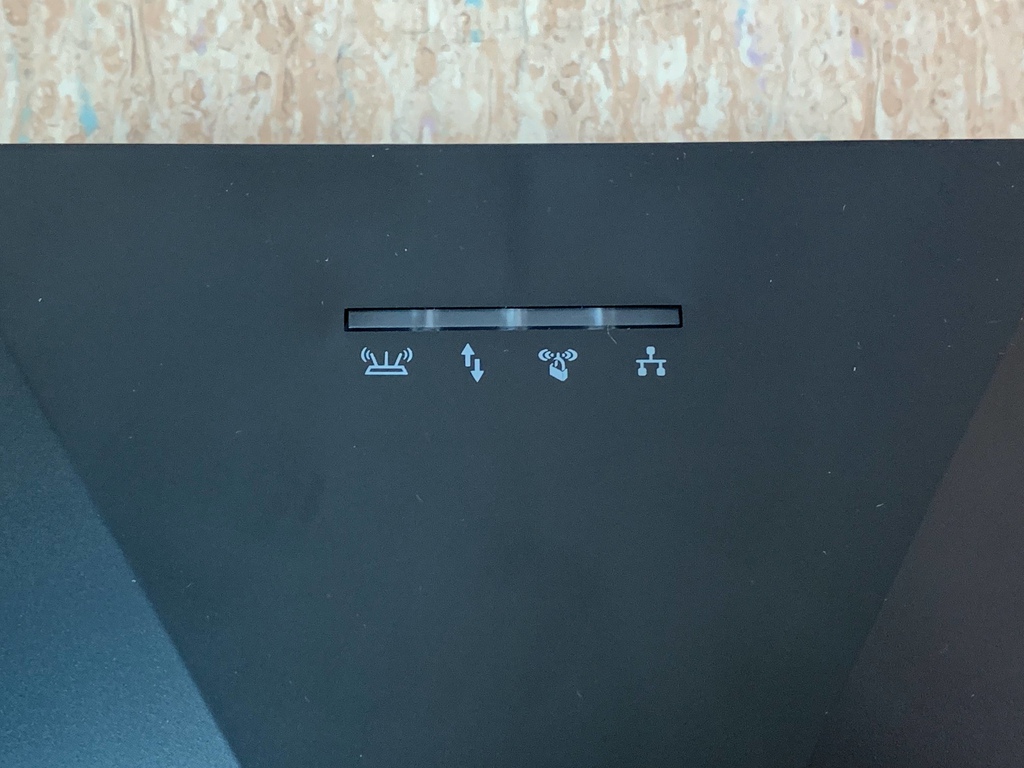
▼背面下方的凹陷處是所有的 I/O,由左至右分別是 WPS 按鈕、兩組 Gigabit RJ-45 網路插孔、電源 LED 燈號與開關、電源供應,還有 Reset 重置開關。

▼正下方也是散熱孔,連橡膠墊都是三角形,

▼變壓器體積不大,規格是輸入為 AC 100~120V 0.56A,輸出為 DC 12V 1.5A

連接設定:
在連接的設定上,前面提過有兩種方式,一個是相當簡單的「WPS 配對 」與普通簡單的「手動設定」,
- WPS 配對方式:
目前一般的路由器都會有一個 WPS 按鍵,只要按下 EX7700 機身後方的 WPS 按鈕,然後在兩分鐘之內按下原本家中路由器上的 WPS 按鈕,就可以自動連線,非常簡單。
雖然設置的時候兩者會保持一段距離(延伸的目的),不過兩分鐘的時間應該是足夠(笑)。
- 手動設定:
因為個人用的路由器是 Asus Onhub,這台並沒有 WPS 按鍵,所以直接使用手動設定的方式,剛好也可以測試與其他品牌的連線狀況如何,
▼開啟電源之後,搜尋 Wi-Fi SSID 無線網路會出現名稱為「 NETGEAR_EXT 」的網路,以下是以 iPhone 來設定,
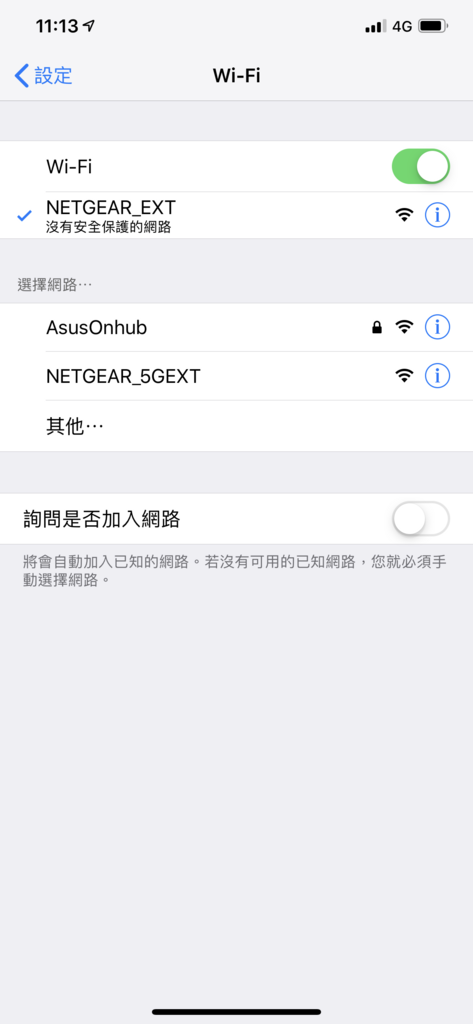
▼說明中有寫,
- 如果是 Windows 的電腦,請以瀏覽器連上 http://mywifiext.local 或 http://mywifiext
- 如果是 Mac 電腦或 iOS 裝置,請連上 http://mywifiext.local
- 如果是 Android 裝置,直接輸入延伸器的 IP,http://<extender’s IP address> (例如 http://192.168.1.3)
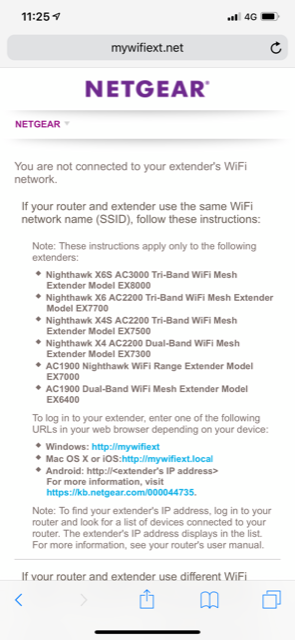
▼iPhone 連上 http://mywifiext.local 之後會有一個「新擴展器設置」的選項。
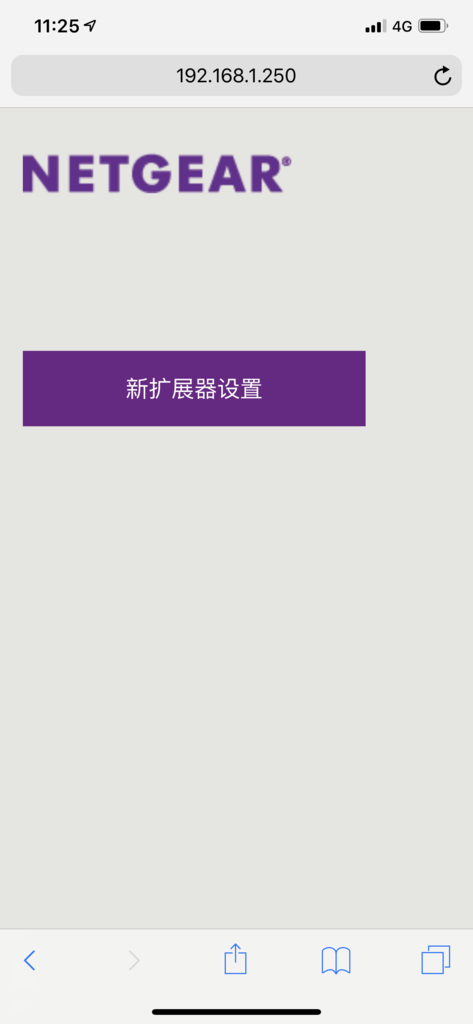
▼接著就進入設定精靈,跟著一步一步操作,這邊選 WIFI 範圍擴展器,這是我們需要的功能,
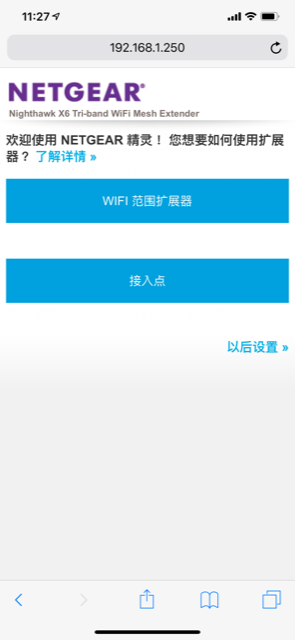
▼它會開始掃描周遭的無線網路訊號,並分成 2.4GHz 與 5GHz 兩種訊號源,
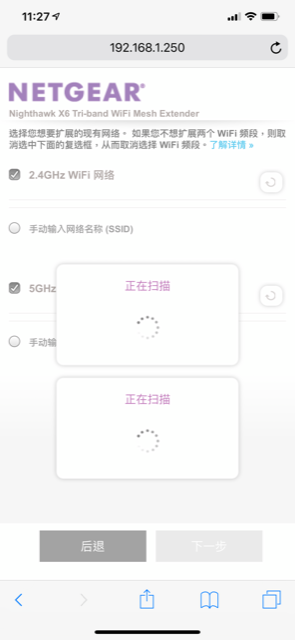
▼掃描完之後可以選擇要以哪種頻段連線,這邊也可以複選,
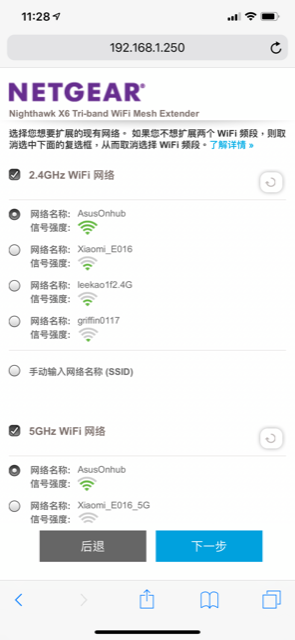
▼接著輸入現有的無線網路密碼,
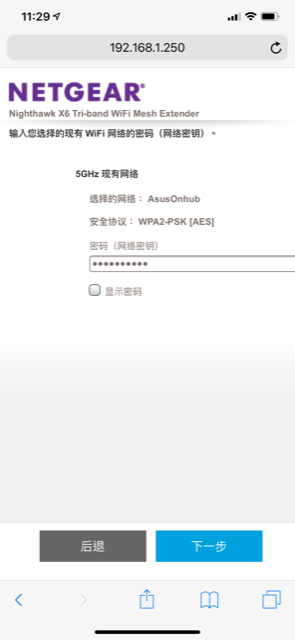
▼如果勾選 One WiFi Name,就不用另外取名稱與設定密碼,延伸的 WiFi 訊號會維持相同的名稱,好像沒有多一台機器的感覺,
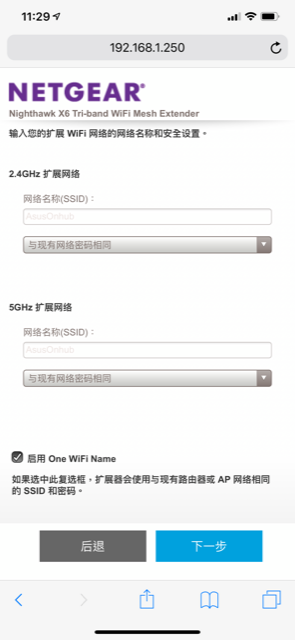
▼連線成功了
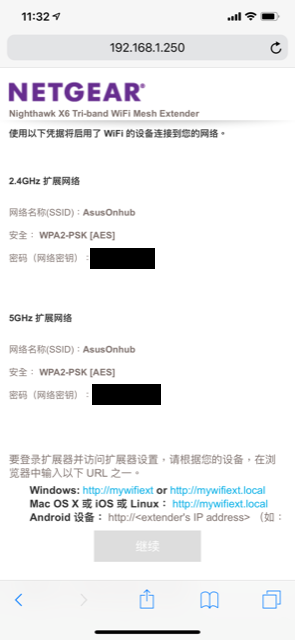
▼左上角的選單有狀態、設置、固件更新、更多操作、註銷等等,這時候可以看到韌體版本是 V1.0.0.148
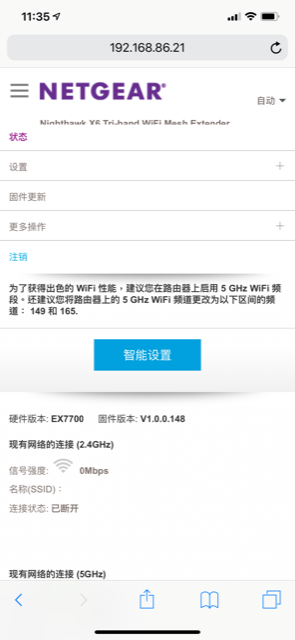
▼點選「狀態」,這個綠色的圖案秀出了整個連線組態,一目瞭然,
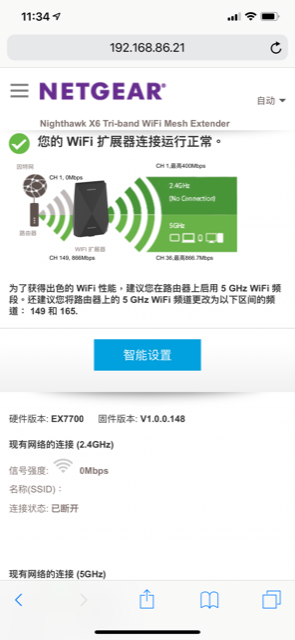
▼右上角則可以選擇語言,只有簡體中文,
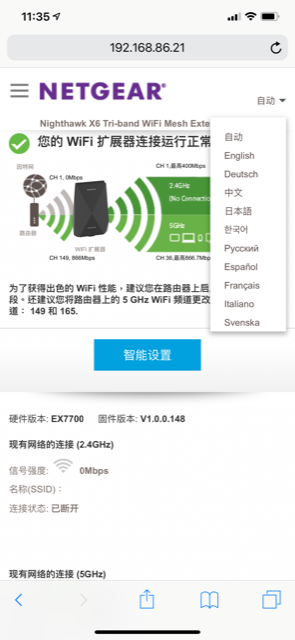
▼想要升級韌體就檢查一下,點選「固件更新」,
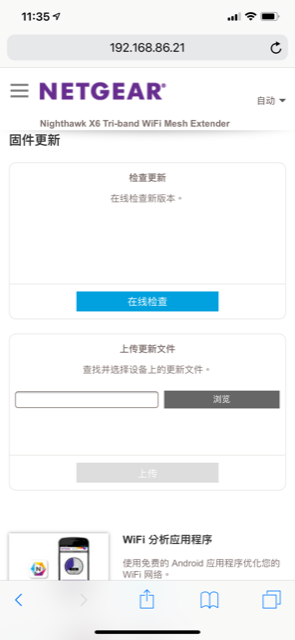
▼果然有新版,韌體版本可以升到 1.0.0.174,說明 GUI 語言版本有升級,
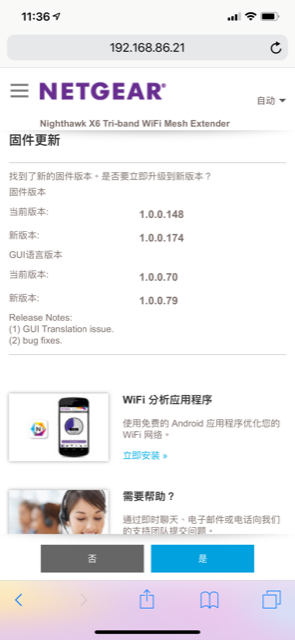
▼開始更新,
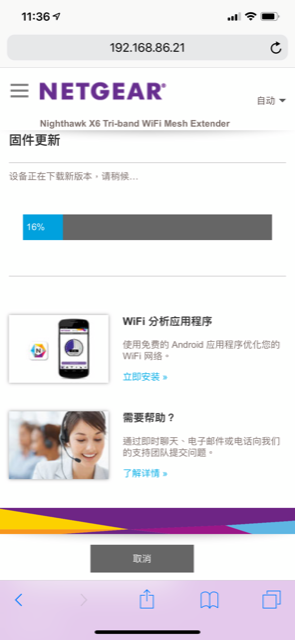
▼更新大約需要 1-2 分鐘的時間,
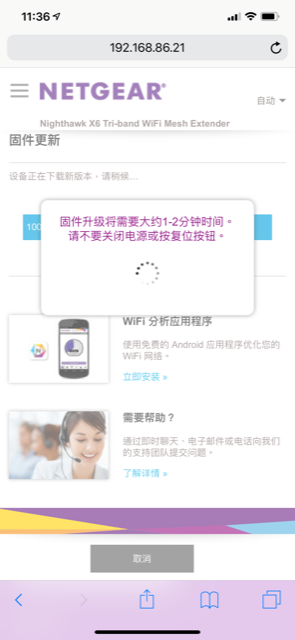
▼更新完之後,嘿嘿,果然繁體中文出現了!
底下同時可以決定是否要啟動 WPS PIN 碼,防止他人要使用 WPS 連線,更增加一層保護性,
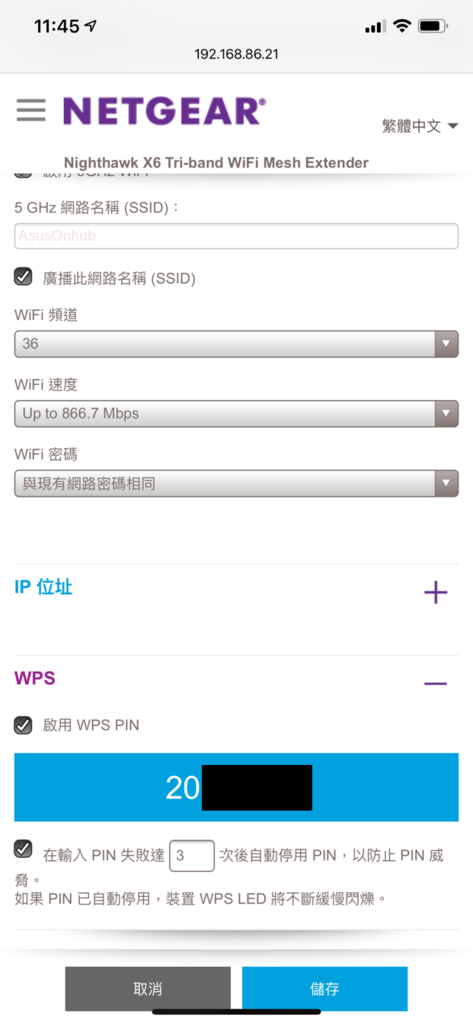
▼進入組態可以查詢到 MAC 位址,
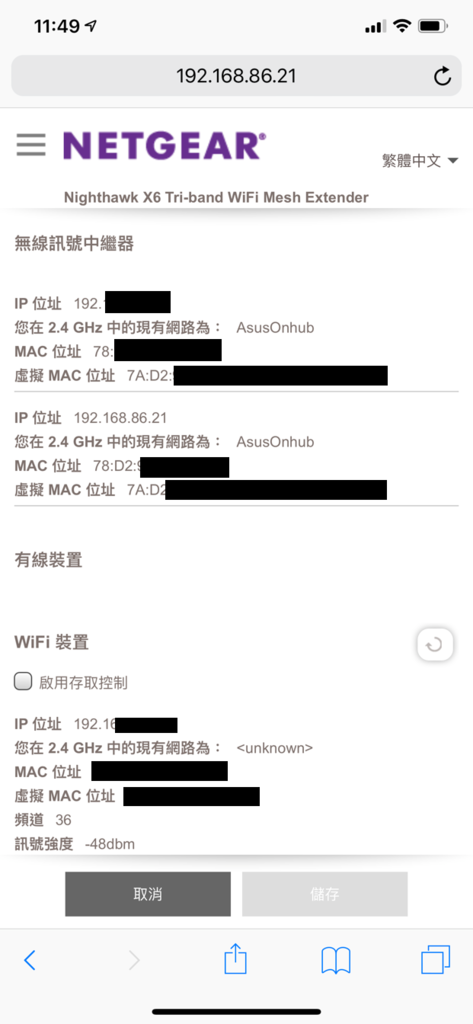
▼點選「其他」,裡面的備份功能是將目前的所有設定儲存起來,
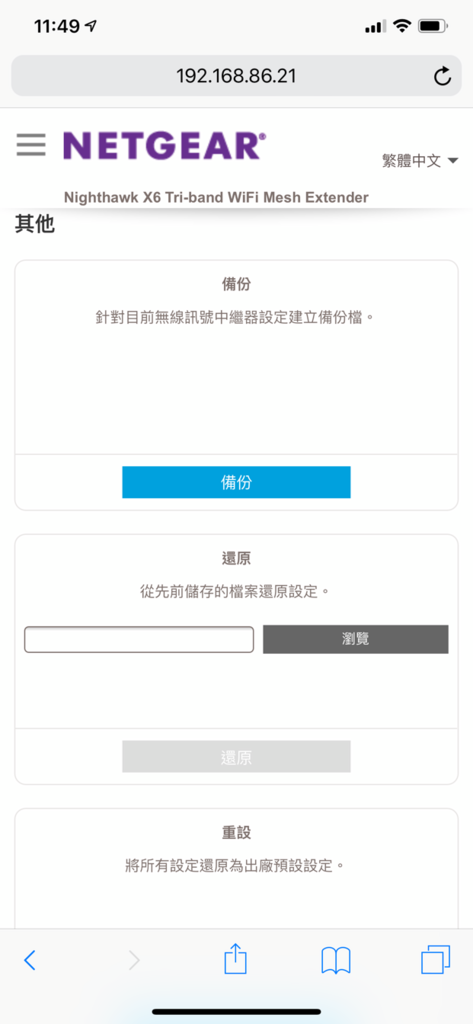
▼存取排程可以限制例如小孩子的上網時間,
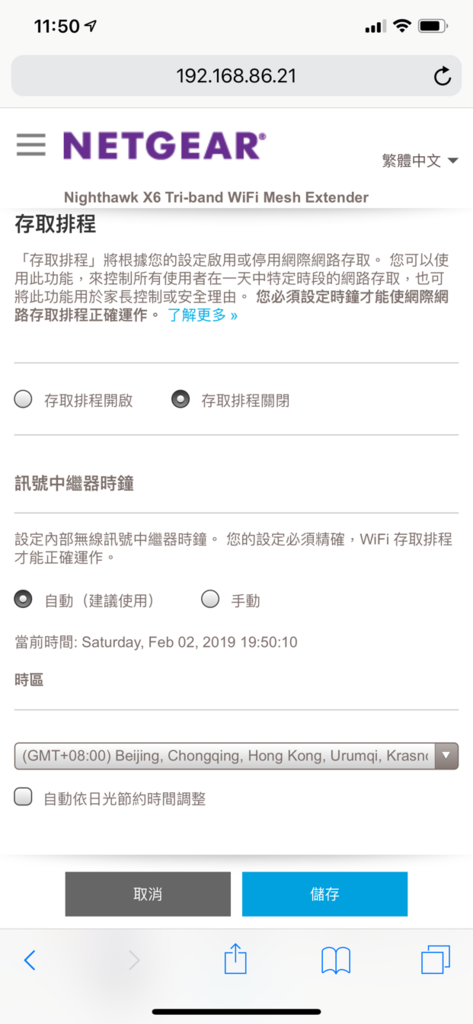
▼機體內部的時區當然要設定正確,時鐘才不會搞亂。
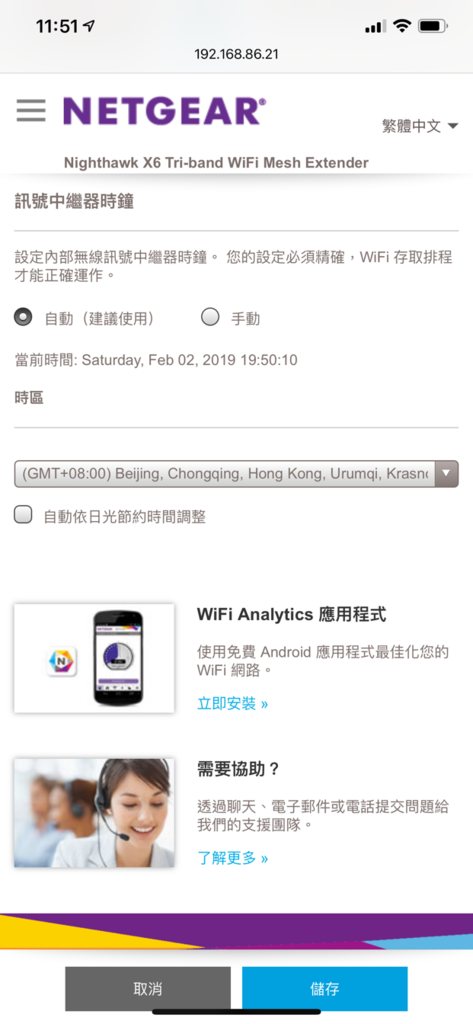
▼連機體外部的 LED 顯示燈號也可以設定是否要關閉,
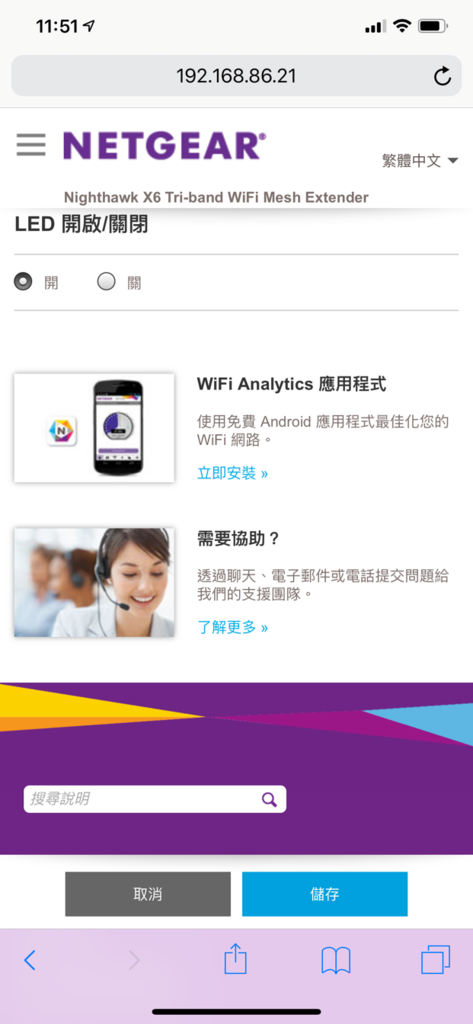
▼以下做個簡單測試,家裡是用中華電信光纖到府 300M/100M,這邊同樣使用 iPhone 手機,以 SPEEDTEST App 做測試,首先是家裡原來的狀態,只有連線到 ASUS Onhub 的 WiFi 速度,
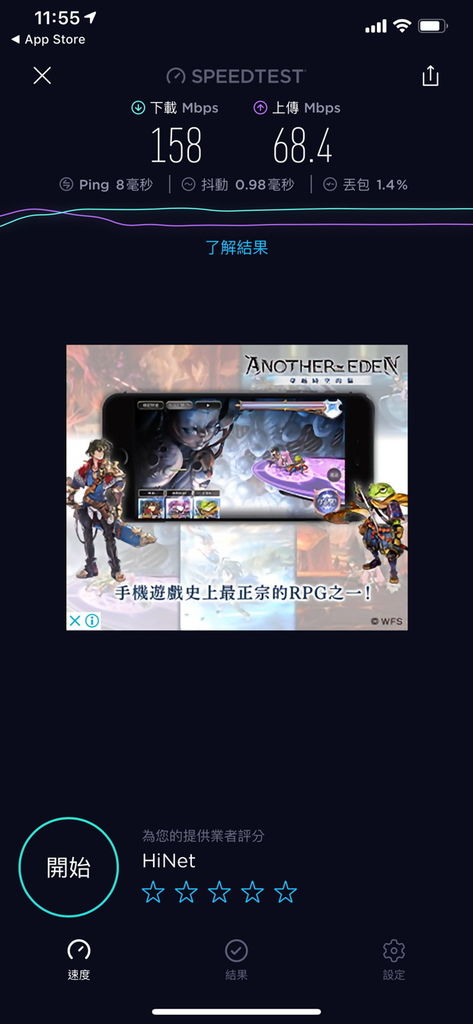
▼接著使用 Asus Onhub + EX7700,發現訊號延伸的範圍更寬廣了,就算走到樓下速度也沒有太大差異,真正達到廣告標榜的不掉速,

結論:
NETGEAR Nighthawk EX7700 MESH EXTENDER 雖然概念與一般的 WiFi 訊號延伸器類似,但絕對是完全不同等級的產品。
它不僅外觀相當有未來感,安裝上也不難,就算是他牌的無線路由器也能搭配,
目前市面上 MESH 的產品雖然令人羨慕,但價格還是偏高,尤其當你原本的無線路由器也很貴的時候,整組換掉所費不眥,這時 EX7700 就是晉升 MESH 網路的捷徑。


 留言列表
留言列表

